السوق ممتلئ بالوصول عن بعدالبرامج ، من أدوات Windows البسيطة مثل Splashtop إلى أدوات النظام الأساسي مثل تطبيقات الوصول عن بعد لنظام التشغيل Linux. ليس كل هذه توفر براعة عالمية عبر منصة. TeamViewer يجلب لنا منصة تربط المستخدمين بغض النظر عن الأجهزة أو نظام التشغيل. سنقوم اليوم باختبار تطبيق TeamViewer QuickSupport الذي طرح ميزة مشاركة الشاشة التي تتيح لك بث جهاز iOS على سطح المكتب.
مشاركة الشاشة مع iOS 11
برنامج TeamViewer لنظام التشغيل iOS ليس بالأخبار ، ولكن الشاشةالمشاركة هي ميزة جديدة متوفرة مع الحزمة الكاملة التي تأتي مع التطبيق. سيكون لمستخدمي الحساب الشخصي وصول غير مقيد إلى الميزة ، بينما يمكن لمستخدمي الشركات الحصول على نسخة تجريبية مجانية مع الميزات الكاملة.
قم بتنزيل تطبيق TeamViewer Quicksupport. بمجرد التثبيت ، افتح تطبيق الإعدادات على جهاز iOS الخاص بك وانتقل إلى مركز التحكم> تخصيص الضوابط> سحب تسجيل الشاشة الدخول إلى قسم "تضمين".

سحب ما يصل مركز التحكم ولاحظ جديدةزر هناك. الثيران الكبيرة هي ميزة تسجيل الشاشة التي أضفتها للتو. اضغط لفترة طويلة على هذا الزر وسترى جميع التطبيقات التي يمكنك حفظ تسجيلاتك عليها. سيظهر تطبيق TeamViewer هنا. اضغط عليها واضغط عليها بدء البث. يمكنك اختيار ترك الميكروفون أو إيقافه ، كما يحلو لك. الآن ، على تطبيق سطح المكتب ، أدخل معرف iOS في معرف شريك سطح المكتب.
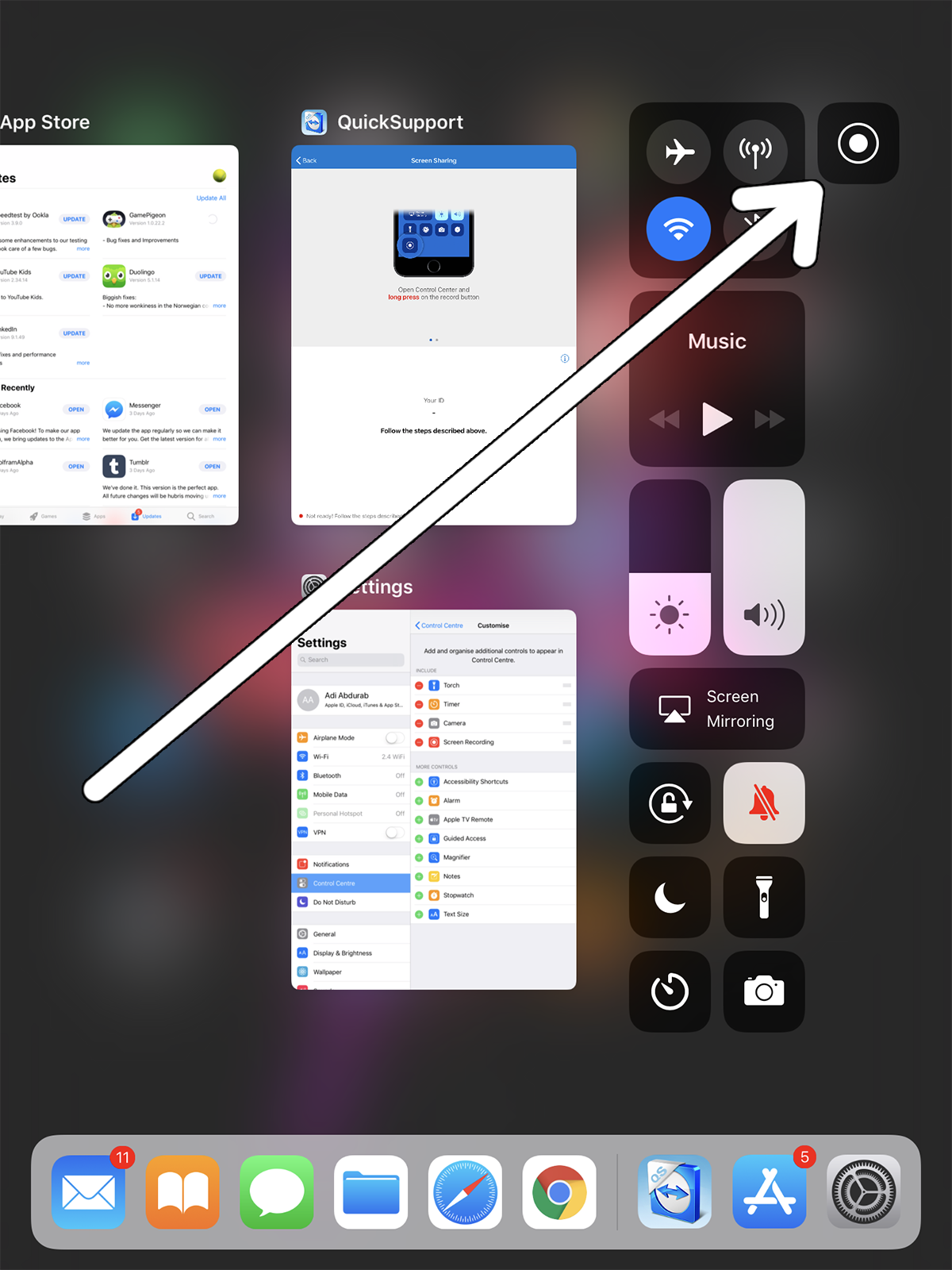
سيمكنك ذلك من تقديم الدعم إلىجهاز iOS وحتى التطبيقات التجريبية دون الحاجة إلى جهاز Mac. ضع في اعتبارك أن بعض المستخدمين الذين لديهم إصدارات تجريبية يمكنهم فقط عرض الشاشة ولا يمكنهم التفاعل مع هذا. هذه الميزة في مرحلة تجريبية ، لذلك نأمل أن يتم حلها بحلول الوقت الذي تعمل فيه بدوام كامل.
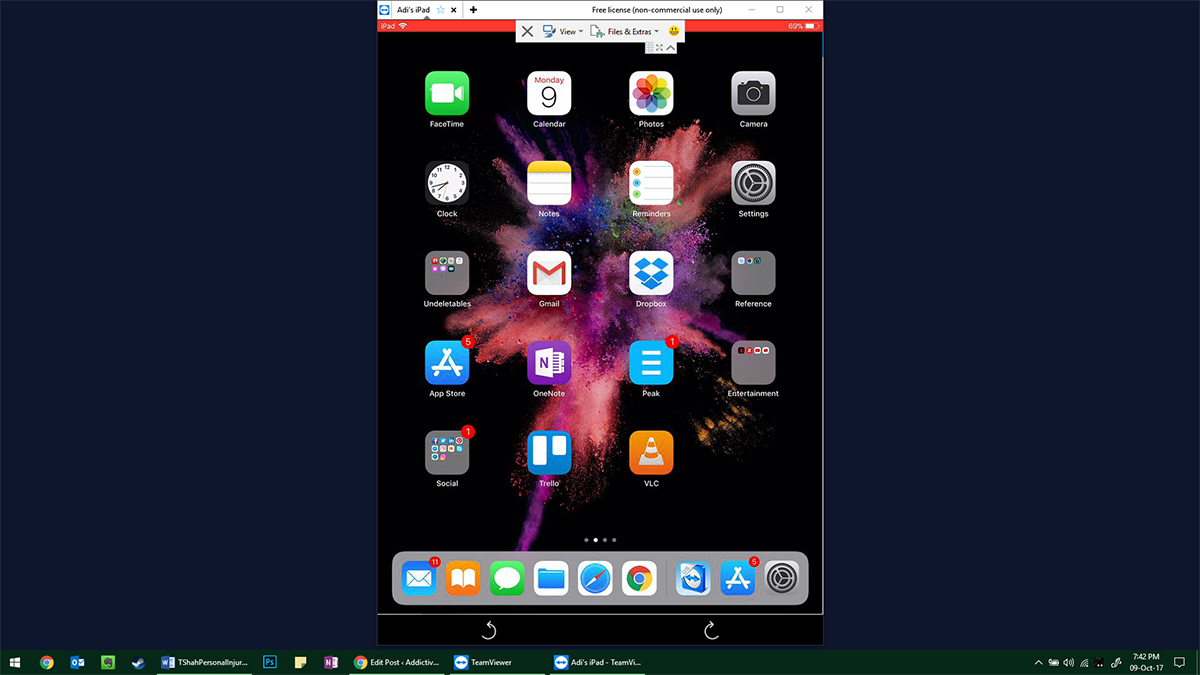
حول برنامج TeamViewer

يتيح برنامج TeamViewer الوصول السريع والسهل والآمن إلى أنظمة Linux و Mac و Windows. يدعي موقع TeamViewer أن لديه حوالي 200 مليون منشأة في جميع أنحاء العالم.
يمكنك التحكم في الأنظمة عن بعد بدون أي مرئيةفقدان الأداء. هذا مفيد بشكل خاص إذا كنت الشخص الذي يدعو الناس للحصول على الدعم الفني. يمكنك استخدامه للتخلص من الاعتماد على التخزين السحابي عن طريق الوصول عن بُعد إلى مكتبك الذي تم إعداده من المنزل. أو يمكنك العمل مع التخزين السحابي حيث يمكن استيعاب أي ملفات قد ترغب في نقلها من خلال خدمة سحابية متصلة مثل Dropbox أو Box أو OneDrive ، إلخ.
بسبب بنية TeamViewer ، يمكن أن تعملمع جدران الحماية وخوادم البروكسي بدلاً من التعارض معها. لن تحتاج حتى إلى إجراء أي تكوينات في جهاز التوجيه الخاص بك. التطبيق سهل الاستخدام تمامًا مثل النظام الأساسي الذي تم إنشاؤه عليه. يمكنك الكتابة على الشاشة ورسم الأشياء ومعالجتها والتفاعل مع الجهاز كما تفعل مع الجهاز الفعلي نفسه. يمكنك نقل الملفات من وإلى الأجهزة المتصلة ، وهي تأتي مع بعض معايير الأمان الرائدة في هذه الصناعة (256 بت AES Encoding ، 2048 Bit RSA Key Exchange). أخيرًا ، إذا كان الأمان مصدر قلق ، فيمكنك تكوينه بحيث يمكنك تسجيل الجلسة البعيدة بأكملها في فيديو يمكنك مراجعته لاحقًا.













تعليقات